改ざん防止を有効にすることは、Windows10コンピューターを安全に保つための優れた方法です。 改ざん防止機能は、悪意のあるアプリがWindows DefenderAntivirusに重大な変更を加えるのを防ぐことです。
改ざん防止が有効になっていない場合に変更される機能の1つは、リアルタイムのウイルス保護です。 この機能をオンにすることで、試してみる価値のある保護レイヤーを追加できます。
改ざん防止を有効にする前に
改ざん防止を有効にする前に、覚えておくべきことがいくつかあります。 この機能は、悪意のあるアプリがWindows Defenderに変更を加えることを防ぎますが、使用している可能性のあるサードパーティのウイルス対策プログラムに対しては同じことを行いません。
サードパーティのウイルス対策ソフトウェアでこの機能を有効にしたことを覚えていない場合は、設定に移動してみてください。 ここで、アンチウイルスのセキュリティ変更を防ぐ機能を見つける必要があります。
改ざん防止は、PowerShell、コマンドライン、コマンドプロンプトなどのアプリを使用するときにセキュリティ設定を変更するときにも問題を引き起こす可能性があります。
Windows10で改ざん防止をオンにする方法
改ざん防止を有効にするには、検索オプションに移動して「Windowsセキュリティ」と入力します。 オプションが表示されたら、それをダブルクリックします。 アプリが開いたら、[更新とセキュリティ]> [Windowsセキュリティ]> [Windowsセキュリティを開く]に移動します。
[ウイルスと脅威の保護]オプションをクリックします。すぐ下にある[セキュリティ]が一目でわかります。
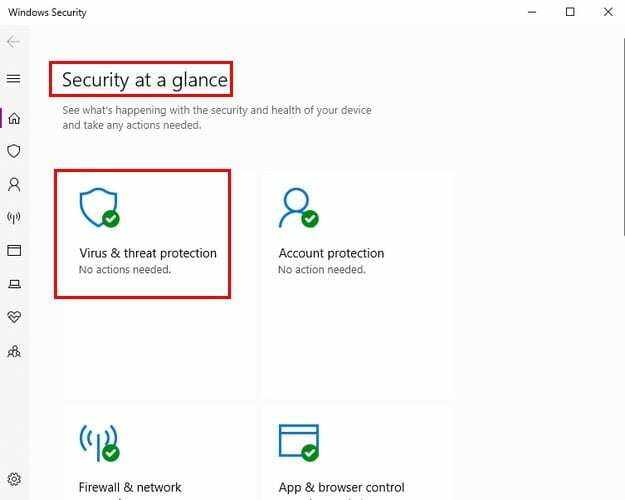
ウイルスと脅威の保護設定には、灰色の[オンにする]ボタンのすぐ下に[設定の管理](青色)が表示されます。 そのオプションをクリックして、改ざん防止を見つけてください。 オンに切り替えます。将来オフにしたい場合は、まったく同じ手順に従ってオフにします。
レジストリを介してWindows10改ざん保護を有効にする方法
レジストリの使い方を知っている場合は、レジストリを介して改ざん防止を有効にすることもできます。 HKEY_LOCAL_MACHINE \ SOFTWARE \ Microsoft \ Windows Defender \ Featuresに移動します。
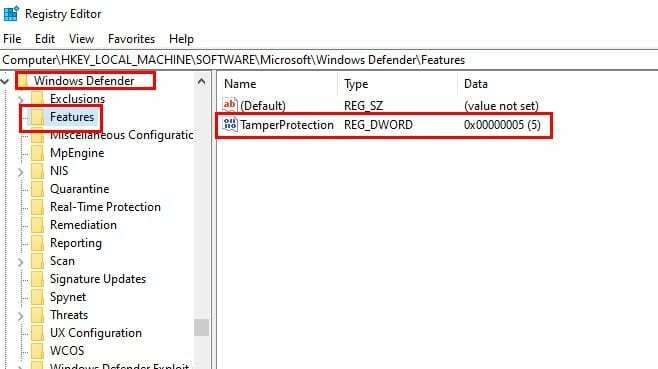
[機能]オプションをダブルクリックすると、改ざん防止機能が表示されます。 この最後のオプションをダブルクリックし、値データをゼロに変更してオフにし、5に戻してオンに戻します。
サードパーティのウイルス対策ソフトウェアの改ざん防止を有効にする方法
改ざん防止は、ESET(私のコンピューターのウイルス対策)などのサードパーティアプリで有効にできます。 ウイルスと脅威の保護に戻り、Windows DefenderAntivirusオプションと表示されている場所をクリックします。
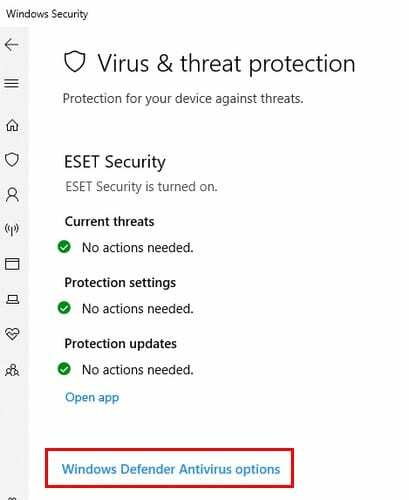
定期的なスキャンを有効にするオプションをスクロールしてオンに切り替えます。 [ウイルスと脅威の保護設定]の下の[設定の管理]をクリックします。 改ざん防止まで下にスクロールして、オンに切り替えます。
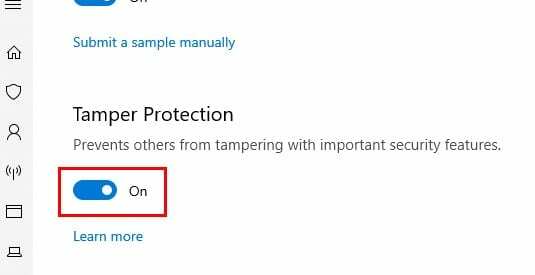
結論
オンラインの危険からコンピュータを保護することになると、決して注意しすぎることはありません。 改ざん防止は、不要な変更が行われるのを防ぐため、コンピューターを安全に保つための優れた方法です。 改ざん防止についてどう思いますか? 以下のコメントであなたの考えを共有してください。